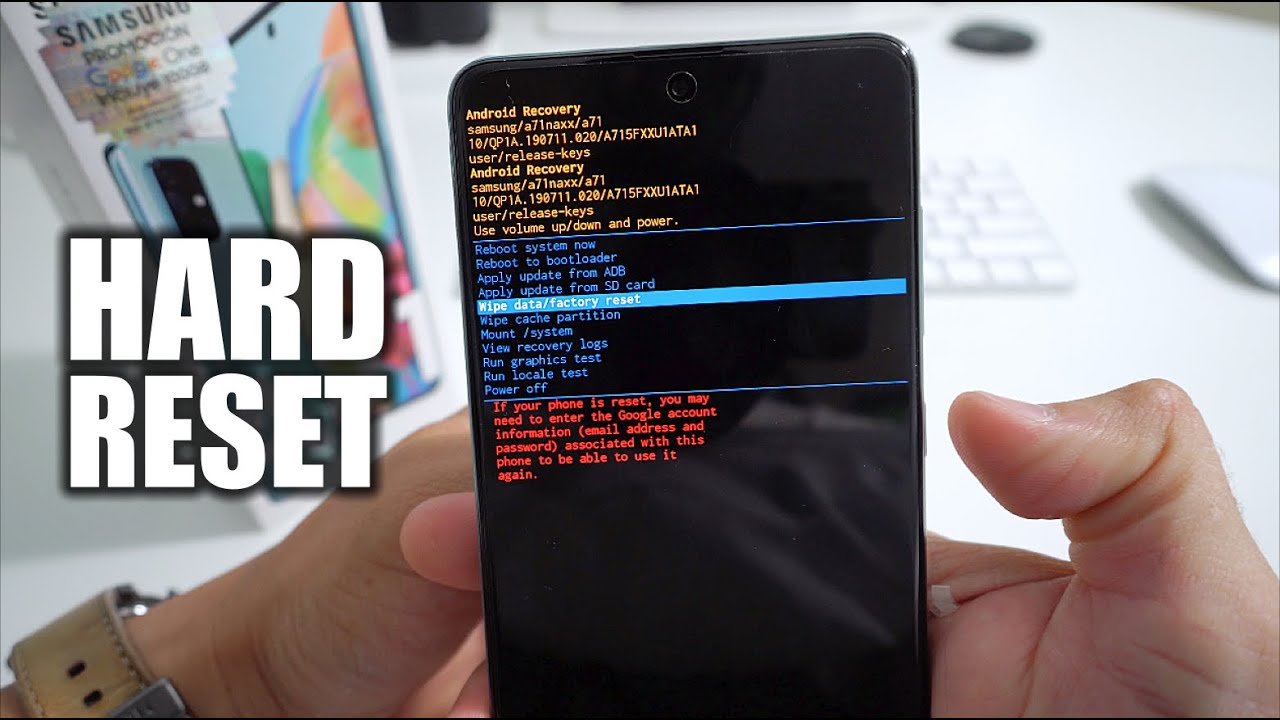
Samsung Android スマートフォンで問題が発生した場合、または誰かに売却または譲渡したい場合は、スマートフォンを工場出荷時の設定にリセットすることをお勧めします。そうすると、電話機上のすべての設定とデータが消去されます。その方法を説明します。
Samsung Android スマートフォンでの工場出荷時設定へのリセットの仕組み

電話機をリセットすると 、カスタマイズされた設定、アプリ、ゲーム、および電話機に保存されているその他すべてのものが削除されます。リセットが完了したら、電話機を最初からセットアップできます。

携帯電話をリセットする 1 つの方法は、設定アプリを使用することです。携帯電話でソフトウェアの問題が発生していない場合は、この方法を使用できます。可能な場合は、この方法を使用することをお勧めします。
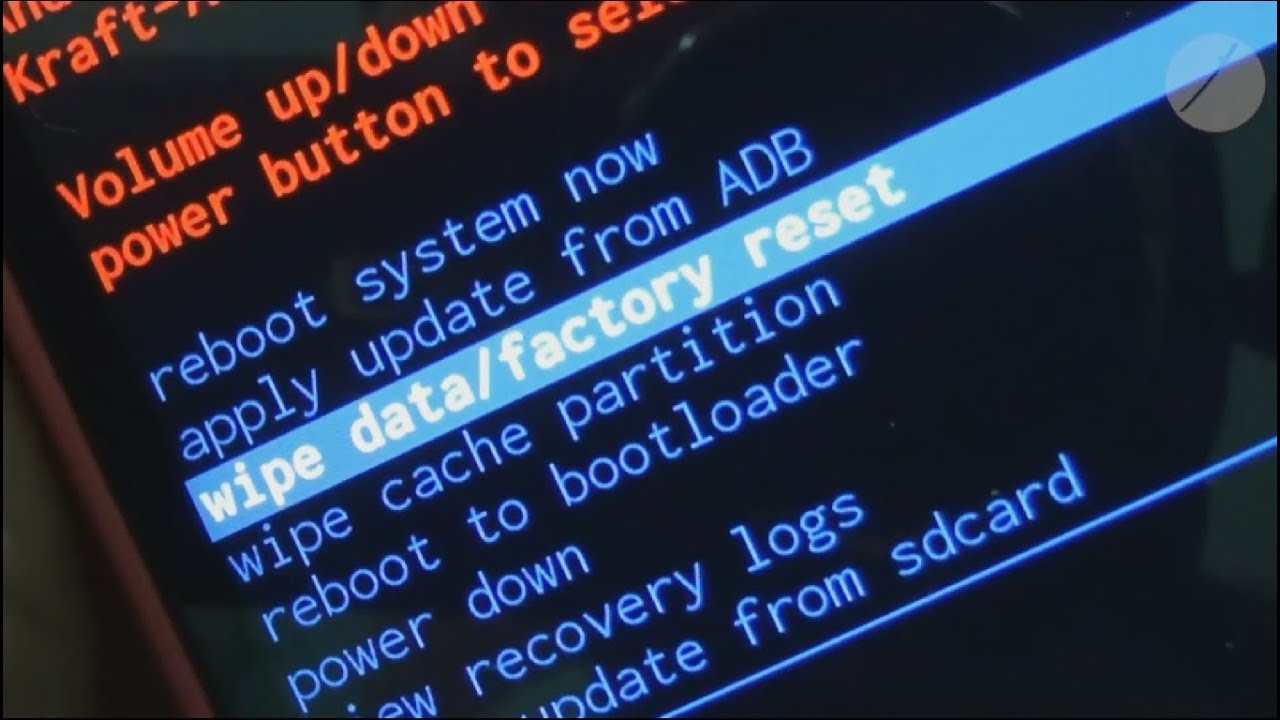
電話機の設定メニューにアクセスできない場合は、電話機に組み込まれている回復モードを使用して電話機をリセットしてください。この方法は 場合でも機能します。これは高度な方法であるため、[設定] を使用できない場合にのみこれを使用することをお勧めします。
携帯電話のデータがすべて失われるため、開始する前に、携帯電話に保存されている 重要なファイルを必ずバックアップして ください。

携帯電話の設定を使用して工場出荷時のデフォルトに戻す
リセットプロセスを開始するには、Samsung スマートフォンで設定アプリを起動します。
[設定] で下にスクロールし、[一般管理] を選択します。
「一般管理」メニューで「リセット」を選択します。
「リセット」ページで「データの初期化」を選択します。
ページを下にスクロールして「リセット」をタップします。
携帯電話をリセットすると、すべてのデータが消去されることに注意してください。次に進む前に、重要なファイルが正常にバックアップされていることを確認してください。
電話機では 求められます。これを実行してリセットプロセスを開始します。
Samsung アカウントを携帯電話にリンクしている場合は、アカウントのパスワードを入力して続行します。次に、携帯電話のリセットが完了するまで待ちます。
それが完了すると、携帯電話に「ようこそ」というメッセージが表示され、最初から セットアップを開始 できます。クリーンな Android スマートフォンをお楽しみください。
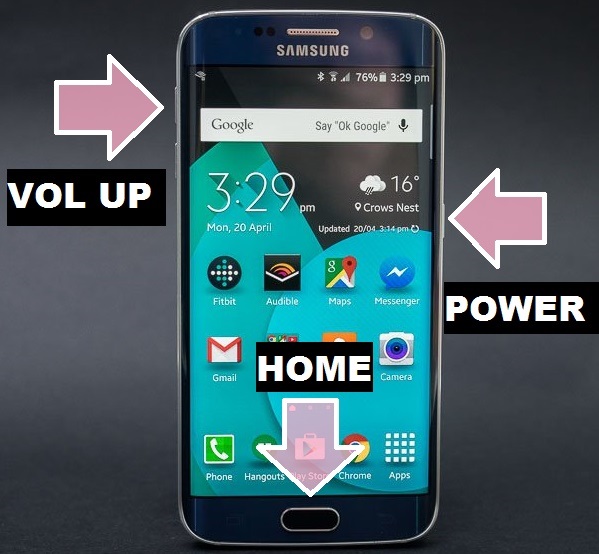
リカバリモードでSamsung Androidフォンをリセットする
電話機の電源が入らない場合、またはその他のソフトウェアの問題がある場合は、 リカバリモードを使用して 電話機をリセットします。
この方法を使用するには、まず携帯電話の電源を切ります。携帯電話の電源がオフのときに、音量を上げるボタンと電源ボタンを同時に押し続けます。電話機はリカバリモードに入ります。
電話機がリカバリモードに移行できない場合は、 充電器 に接続し、数分間待ってから、音量を上げるキーと電源キーの組み合わせをもう一度試してください。
リカバリモードが起動したら、音量ダウンボタンを使用して「データの消去/工場出荷時設定へのリセット」オプションを強調表示します。次に、電源ボタンを押してオプションにアクセスします。
次のページで、もう一度音量ボタンを使用して「データの初期化」を強調表示し、電源ボタンで選択します。
携帯電話のデータがすべて失われて も大丈夫かどうかを確認してください。ファイルを削除すると、復元することはできません。
「 Samsung Android 携帯電話を出荷時設定にリセットする方法」に関するベスト動画選定!
電話機のリセットが完了するまで待ちます。次に、リカバリモードのメインメニューで「今すぐシステムを再起動」を選択して、携帯電話を通常モードで起動します。
携帯電話の電源がオンになり、Google アカウントを携帯電話にリンクし、 その他の機能を設定する 必要があります。
これが、Samsung 製スマートフォンを工場出荷時の状態に戻す方法です。多くの場合に非常に役立ちます!





